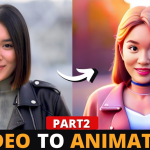Η επιλογή της κατάλληλης γραμματοσειράς μπορεί να κάνει τη δουλειά σας πιο ευχάριστη και επαγγελματική. Αντί να αλλάζετε τη γραμματοσειρά κάθε φορά που ανοίγετε ένα νέο έγγραφο ή παρουσίαση, μπορείτε να ορίσετε τη δική σας προεπιλεγμένη γραμματοσειρά στις εφαρμογές του Microsoft 365.
Microsoft Word
- Ανοίξτε ένα νέο έγγραφο.
- Πατήστε Ctrl+D (ή στο μενού Κεντρική > Γραμματοσειρά).
- Επιλέξτε τη γραμματοσειρά και το μέγεθος που θέλετε.
- Πατήστε Ορισμός ως προεπιλογή (Set As Default) και επιλέξτε Όλα τα έγγραφα.
Microsoft Excel
- Μεταβείτε στο Αρχείο > Επιλογές (File > Options).
- Στην ενότητα Γενικά (General), βρείτε την επιλογή Χρήση αυτής της γραμματοσειράς ως προεπιλογή.
- Επιλέξτε τη γραμματοσειρά και το μέγεθος, έπειτα επανεκκινήστε το Excel για να εφαρμοστεί.
Microsoft PowerPoint
- Δημιουργήστε ή ανοίξτε μια Κύρια Διαφάνεια (Slide Master) μέσω Προβολή > Κύρια Διαφάνεια.
- Αλλάξτε τη γραμματοσειρά στα αντίστοιχα επίπεδα κειμένου.
- Αποθηκεύστε το πρότυπο για μελλοντικές παρουσιάσεις.
Microsoft Outlook
- Μεταβείτε στο Αρχείο > Επιλογές > Αλληλογραφία (Mail).
- Επιλέξτε Χαρτοφυλάκια και γραμματοσειρές (Stationery and Fonts).
- Ορίστε διαφορετική γραμματοσειρά για νέα μηνύματα, απαντήσεις ή προώθηση.
Microsoft OneNote
- Ανοίξτε το Αρχείο > Επιλογές.
- Στην ενότητα Γενικά, βρείτε Προεπιλεγμένη γραμματοσειρά και επιλέξτε τη γραμματοσειρά και το μέγεθος που προτιμάτε.
Με αυτές τις ρυθμίσεις εξοικονομείτε χρόνο και διασφαλίζετε ομοιόμορφη εμφάνιση σε όλα τα έγγραφα και παρουσιάσεις σας. Ένα μικρό βήμα που βελτιώνει σημαντικά την καθημερινή εργασία σας.